J'ai eu la peine de créer une liste de lecture qui tue sur mon iPhone d'Apple. Cette liste de lecture a pris pas mal de temps à créer et contenait des centaines de chansons que j'aime actuellement écouter. Après avoir joué sur cette liste de lecture, j'ai pensé « Wow, ces chansons que j'ai sélectionnées feraient une excellente liste de lecture lorsque j'écoute de la musique sur mon ordinateur! »
J'ai connecté mon iPod à mon ordinateur, lancé iTunes et créé une nouvelle liste de lecture appelée "Rawk". J'ai ensuite sélectionné la liste de lecture sur mon iPhone et j'ai essayé de les faire glisser et de les déposer dans la liste de lecture sur l'ordinateur. Cela n'a pas fonctionné cependant. iTunes ne vous permet pas de copier une liste de lecture de votre iPhone vers votre ordinateur local. Il ne vous permettra pas non plus de faire glisser des chansons individuelles d'un iPhone vers une liste de lecture informatique.
Quelle déception! Je devais juste trouver une solution de contournement pour cela. Heureusement, j'ai pu en trouver un assez rapidement. Vous pouvez faire ce qui suit.
Remarque: ce didacticiel a été révisé pour refléter la version 12 d'iTunes.
- Connectez votre iPhone, iPod Touch ou iPad à votre ordinateur.
- Du "Dispositifs", développez les sélections sous votre appareil.
- Sélectionnez la liste de lecture que vous souhaitez exporter.
- Sélectionnez "Déposer” > “Une bibliothèque” > “Exporter la liste de lecture…” pour exporter la liste de lecture dans un fichier texte. Donnez un nom à l'exportation, puis sélectionnez "sauvegarder“.
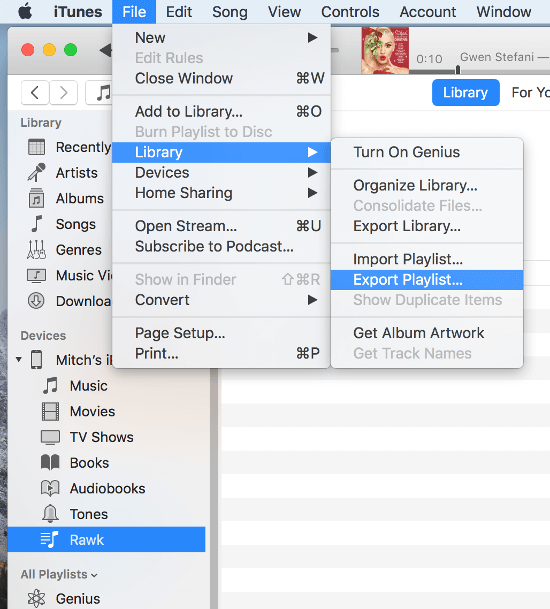
- Sélectionnez le "Chansons" option dans le volet de gauche sous "Une bibliothèque“.
- Sélectionnez "Déposer” > “Une bibliothèque” > “Importer la liste de lecture…", puis sélectionnez le fichier texte créé à l'étape 5.
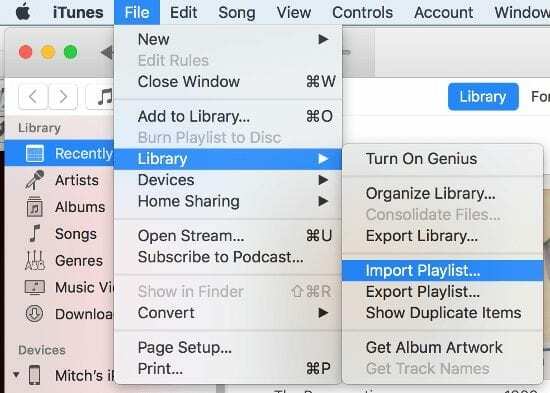
Voilà. Vous avez ajouté avec succès une liste de lecture de votre appareil Apple iOS à iTunes sur votre ordinateur.
FAQ
Pourquoi est-ce que j'obtiens une erreur qui dit "Certaines chansons du fichier n'ont pas été importées car elles n'ont pas pu être trouvées".
Ce didacticiel suppose que les fichiers musicaux réels existent sur votre PC ainsi que sur l'appareil. Si ce n'est pas le cas, vous devrez transférer les fichiers musicaux sur le PC avec lequel vous travaillez. S'ils n'existent que sur votre appareil, vous devrez rechercher comment extraire les fichiers musicaux de votre appareil.